ReNamer Liteは、非常に強力な機能を持つファイル名変更ソフト。プレフィックス(先頭文字固定)、サフィックス(末尾文字固定)、連番、置換、大文字と小文字の変換、不要部分の削除、正規表現による変換などを備えており、メタタグからファイル名をつけることも可能だ。操作は非常にわかりやすく、変換前に変換後の名前を確認できるので、はじめてでも試行錯誤を少しするだけで目的のファイル名へ変換できるはずだ。海外ソフトだが、日本化にも対応している。
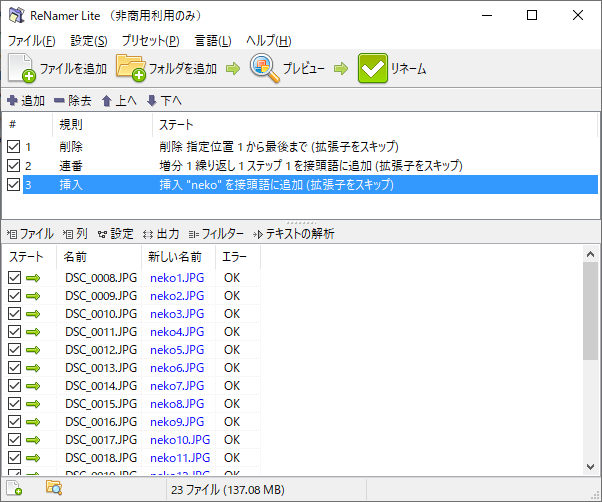
ReNamer Lite
作者:Denis Kozlov
URL:http://www.den4b.com/products/renamer
ReNamer Liteの初回起動と日本語化

初回起動時にメッセージが出る。5秒ほど待つと「Accept」ボタンが押す。

クイックガイドを表示するかどうかのダイアログが出る。「No」を選んで問題ない。

メニューから「Laungage」→「Japanese - 日本語」を選択する。

確認メッセージが出るので「OK」をクリックする。

Renamer Liteを再起動すると日本語化される。
ReNamer Liteでファイル名を一括変更する

メニューから「ファイルを追加」もしくは「フォルダを追加」を選び、一括変更したいファイルを選択しよう。

ツールバーから「追加」をクリックする。

規則を追加する。左のタブから規則の種類を選び、右から細かいルールを選ぶ。
ここではサンプルとして、スマホで撮影した写真が入ったフォルダを「kohama連番.jpg」と変換する手順を紹介する。

「削除」タブを開き、「終わりまで」を選択して「規則の追加」をクリックする。これでファイル名は拡張子以外すべて削除される。

「挿入」タブから「挿入文字」に「kohama」と入力し「位置」で「接頭語」にチェックを入れて「規則の追加」をクリックする。これで頭文字に「kohama」が付く。
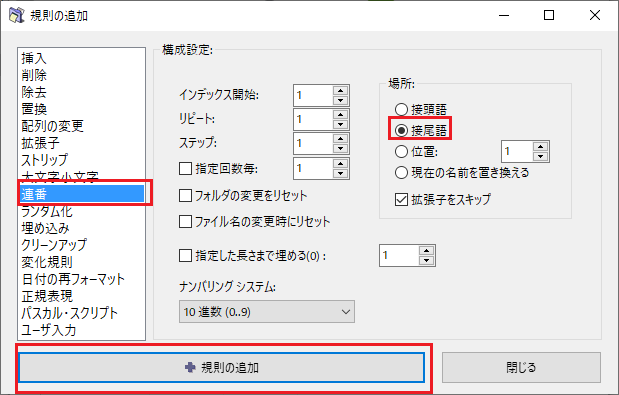
「連番」タブで「接尾語」にチェックを入れて「規則の追加」をクリックする。これで末尾に連番が付く。

「新しい名前」で変換される名前に問題がなければ、「リネーム」をクリックしよう。

ファイル名が変換される。

↓

ファイル名が一括変換された。
以上、一括変換ツール「ReNamer Lite」の紹介でした。